[Resuelto] Hubo un problema al habilitar iCloud Backup
¿Hay algún problema al habilitar la copia de seguridad de iCloud en su dispositivo? Al sincronizar el contenido de su dispositivo con iCloud, los usuarios a menudo enfrentan contratiempos no deseados. Si también está recibiendo la asistencia de la interfaz nativa de iOS para hacer una copia de seguridad de sus datos en la nube, es probable que también tenga problemas para habilitar la copia de seguridad de iCloud. La buena noticia es que el problema se puede resolver fácilmente siguiendo una sencilla solución de problemas. En esta publicación, le informaremos paso a paso qué hacer cuando la copia de seguridad de iCloud falló, hubo un problema al habilitar la copia de seguridad de iCloud.
Parte 1: Razones relacionadas con el problema al habilitar la copia de seguridad de iCloud
Si hubo un problema al habilitar la copia de seguridad de iCloud, es probable que haya un problema relacionado con su dispositivo, iCloud o su red. Estas son algunas de las razones de este problema.
- • Puede ocurrir cuando no hay suficiente espacio en su almacenamiento de iCloud.
- • Una conexión de red mala o inestable también puede conducir a esta situación.
- • Si su ID de Apple no está sincronizada, puede crear aún más esta complicación.
- • A veces, los usuarios desactivan manualmente la función de copia de seguridad de iCloud y se olvidan de volver a activarla, lo que provoca este problema.
- • Podría haber un problema con su actualización de iOS.
- • El dispositivo iOS también podría estar funcionando mal.
La mayor parte del problema al habilitar la copia de seguridad de iCloud se puede solucionar fácilmente. Hemos enumerado estas soluciones en la siguiente sección.
Parte 2: 5 consejos para solucionar problemas al habilitar la copia de seguridad de iCloud
Si la copia de seguridad de iCloud falló, hubo un problema al habilitar la copia de seguridad de iCloud, entonces resuelva este problema implementando estas soluciones:
1. Reinicia tu dispositivo
Esta es sin duda la solución más fácil para solucionar un problema al habilitar la copia de seguridad de iCloud. Para obtener una solución perfecta, puede desactivar la función de copia de seguridad de iCloud, reiniciar su dispositivo y volver a activar la función.
i. Vaya a Configuración de su dispositivo> iCloud> Almacenamiento y copia de seguridad y desactive la opción de ‘Copia de seguridad de iCloud’.
ii. Presione el botón de encendido en el dispositivo y deslice la pantalla para apagarlo.
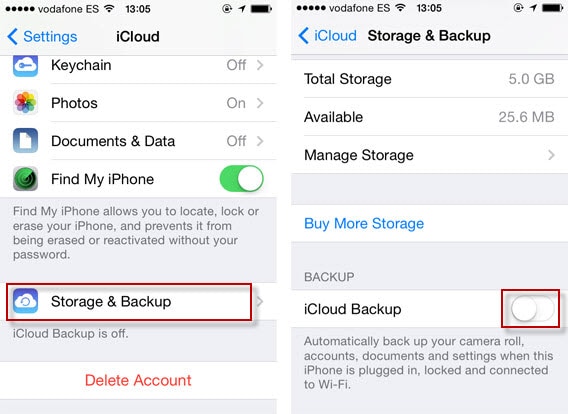
iii. Después de esperar unos segundos, encienda el dispositivo presionando el botón de Encendido.
IV. Vuelva a su Configuración> iCloud> Almacenamiento y copia de seguridad y active la opción nuevamente.

2. Restablece tu cuenta de iCloud
Lo más probable es que también haya un problema con su ID de Apple. Al restablecerlo, puede resolver el error de la copia de seguridad de iCloud. Hubo un problema al habilitar la copia de seguridad de iCloud.
i. Desbloquee su dispositivo y vaya a su Configuración > iTunes y App Store.
ii. Toque su ID de Apple y elija ‘Cerrar sesión’.
iii. Reinicie su dispositivo y vuelva a iniciar sesión con la misma cuenta.
IV. Habilite la copia de seguridad de iCloud y verifique si funciona.
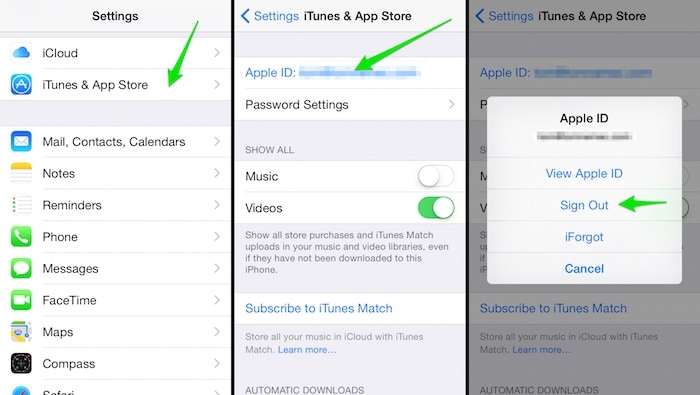
3. Elimine los archivos antiguos de copia de seguridad de iCloud
Si ha acumulado muchos archivos de copia de seguridad en la nube, es posible que haya escasez de espacio libre en ella. Además, también podría haber un conflicto entre los archivos existentes y los nuevos. Si hubo un problema al habilitar la copia de seguridad de iCloud, puede resolverlo siguiendo estos pasos:
i. Vaya a Configuración > iCloud > sección Almacenamiento y copia de seguridad.
ii. De todas las opciones proporcionadas, toque ‘Administrar almacenamiento’.
iii. Esto le dará una lista de todos los archivos de copia de seguridad anteriores. Toque el que desea eliminar.
IV. Desde las opciones del archivo de copia de seguridad, toque el botón ‘Eliminar copia de seguridad’.
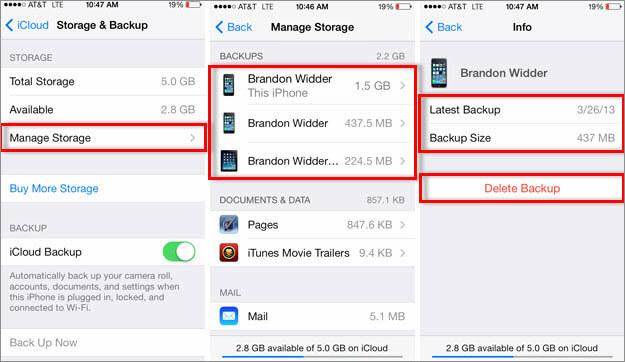
4. Actualice la versión de iOS
Como se indicó anteriormente, si su dispositivo se ejecuta en una versión inestable de iOS, puede causar un problema al habilitar la copia de seguridad de iCloud. Para solucionar esto, debe actualizarlo a una versión estable.
i. Vaya a Configuración de su dispositivo > General > Actualización de software.
ii. Desde aquí, puede ver la última versión de iOS disponible.
iii. Toque la opción ‘Descargar e instalar’ para actualizar su dispositivo.
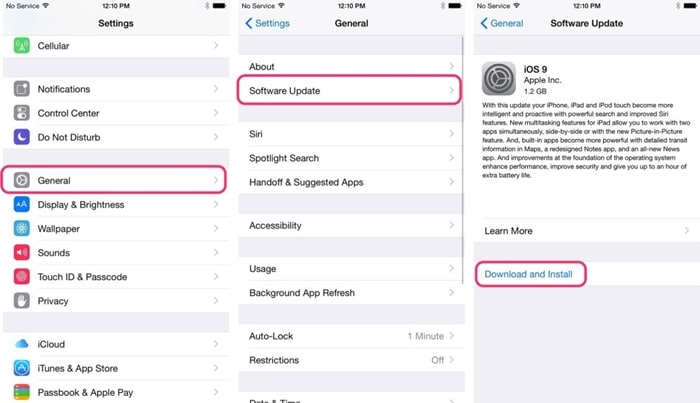
5. Restablecer la configuración de red
Si ninguna de las soluciones mencionadas anteriormente funciona, entonces debe tomar algunas medidas drásticas para solucionar este problema. Al restablecer la configuración de red de su dispositivo, se restaurarán todas las contraseñas WiFi guardadas, configuraciones de red, etc. Lo más probable es que también solucione el error de la copia de seguridad de iCloud. También hubo un problema al habilitar la copia de seguridad de iCloud.
i. Comience visitando la Configuración de su dispositivo > General > Restablecer.
ii. De todas las opciones enumeradas, toque ‘Restablecer configuración de red’.
iii. Confirme su elección y espere un momento, ya que su teléfono se reiniciará con la configuración de red predeterminada.
IV. Intenta habilitar la copia de seguridad de iCloud y comprueba si funciona o no.

Parte 3: forma alternativa de hacer una copia de seguridad del iPhone: DrFoneTool iOS Backup & Restore
En lugar de invertir tanto tiempo y esfuerzo, siempre puede probar una alternativa de iCloud para hacer una copia de seguridad de sus datos. Por ejemplo, Copia de seguridad y restauración de DrFoneTool iOS proporciona una solución de un solo clic para respaldar (y restaurar) sus datos. Además, puede elegir el tipo de contenido que desea respaldar y mantenerlo seguro en cualquier otro sistema. De esta manera, también puede pasar de un dispositivo iOS a otro sin experimentar ninguna pérdida de datos.

Kit de herramientas DrFoneTool: copia de seguridad y restauración de datos de iOS
La copia de seguridad y restauración de datos de iOS se vuelve flexible.
- Un clic para hacer una copia de seguridad de todo el dispositivo iOS en su computadora.
- Permitir una vista previa y restaurar cualquier elemento de la copia de seguridad a un dispositivo.
- Exporte lo que desee de la copia de seguridad a su computadora.
- Sin pérdida de datos en los dispositivos durante la restauración.
- Haga una copia de seguridad y restaure selectivamente los datos que desee.
- Supported iPhone 7/SE/6/6 Plus/6s/6s Plus/5s/5c/5/4/4s that run iOS 10.3/9.3/8/7/6/5/4
- Totalmente compatible con Windows 10 o Mac 10.12/10.11.
Compatible con todos los dispositivos y versiones de iOS líderes, DrFoneTool: la herramienta de copia de seguridad y restauración de datos de iOS proporciona resultados 100% seguros y confiables. Puede hacer una copia de seguridad de todos los archivos de datos importantes, como fotos, videos, registros de llamadas, contactos, mensajes, música y más. Para hacer una copia de seguridad de su dispositivo usando DrFoneTool, simplemente siga estas instrucciones.
1. Inicie el kit de herramientas DrFoneTool en su sistema. Si no tiene el software, siempre puede descargarlo del sitio web oficial (disponible para Windows y Mac).
2. Conecta tu dispositivo al sistema y deja que la aplicación lo detecte automáticamente. Desde la pantalla de inicio, seleccione la opción de ‘Copia de seguridad y restauración de datos’.

3. Ahora, seleccione el tipo de datos que desea respaldar. Para realizar una copia de seguridad completa de su dispositivo, habilite la opción ‘Seleccionar todo’.

4. Después de elegir el tipo de datos que desea guardar, haga clic en el botón ‘Copia de seguridad’.
5. Siéntese y relájese, ya que la aplicación realizará una copia de seguridad de su contenido seleccionado. Puede conocer el progreso de la operación desde un indicador en pantalla.

6. Una vez que se complete el proceso de copia de seguridad, se le notificará. Desde la interfaz, puede obtener una vista previa de su copia de seguridad, que se segregaría en diferentes categorías.

Como puede ver, DrFoneTool proporciona una forma sencilla de hacer una copia de seguridad y restaurar sus datos. Con solo un clic, puede guardar sus archivos de datos importantes en la ubicación deseada. No solo proporciona una solución segura para hacer una copia de seguridad de sus datos, la herramienta también se puede utilizar para restaurar su copia de seguridad de forma selectiva. Continúe y pruébelo para hacer una copia de seguridad de sus archivos importantes con solo un clic.
últimos artículos

